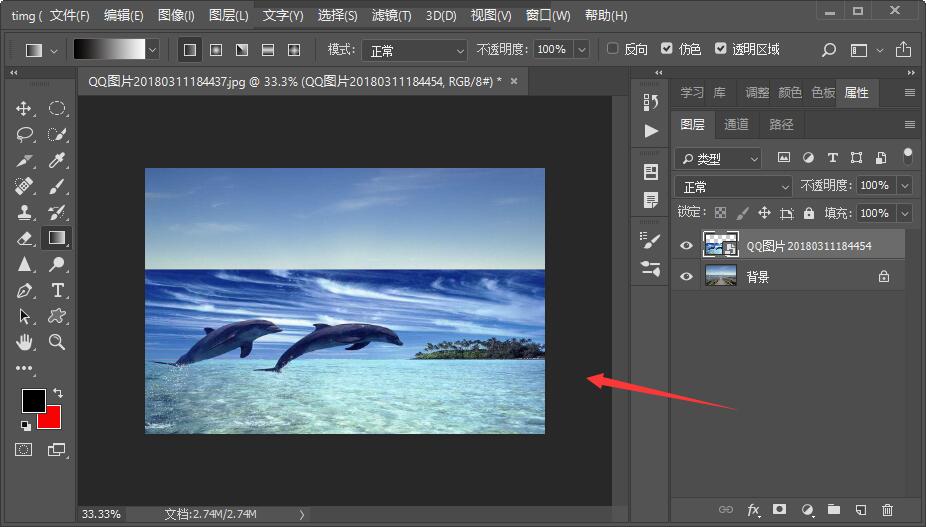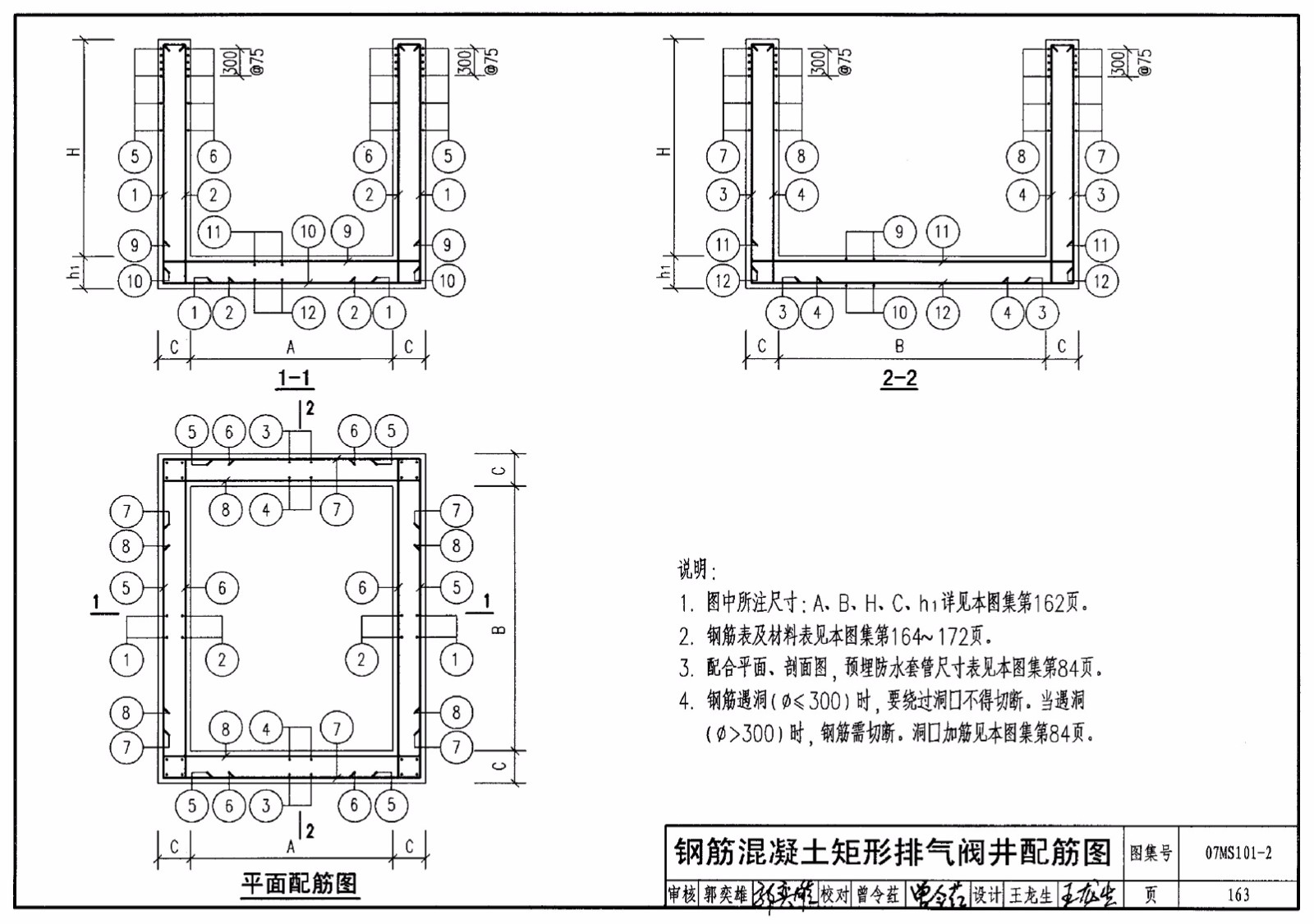请教:如何用Photoshop修复破损老照片教程??有关修复旧照的书籍也可以??
的有关信息介绍如下:
网上教程多多,在GOOGLE 搜一下这个是非常经典的。http://school.zzit.com.cn/PlanarDesign/Photoshop/20081209/161921.html以下书面教程如何用Photoshop修复一张旧照片(三) =========================================================== 作者: xie087(http://xie087.itpub.net)发表于: 2004.12.25 18:35分类: 图像处理 出处: http://xie087.itpub.net/post/2273/11753--------------------------------------------------------------- 增亮/加深修复法 这种方法主要针对于—些比较老和旧的照片。当我们将原照片拿到手上时就可以发现照片上的深色区有白点,而亮色区也有白点。但是当我们扫描后在显示器上观察,就不可能发现这种区别。 如果我们制作完成后不检查一下就打印,就会将这些杂点又还原到纸张上了,这时再重新制作,不仅浪费时间,又浪费纸墨。 为了在打印之前就能克服打印后暴露的缺点,我们对于深色区内的观察用[Ctrl+M]加亮。 这时会发现深色区的头发内有白色的杂点, 如果我们采用笨办法,可以先用[Ctrl+M]打亮查看一下,再取消,在原图片上制作,然后再打亮,再取消……。这样虽然繁琐一些,却是一种很实用的办法。 我们也可以事先制作一个副本图层,将上一图层用[Ctrl+M]打亮确认。然后将活动图层放在下面原照片图层上,用印章对着出现白点的地方修复,最后将上一图层删除即可。 第二种方法可以多次删除副本,再制作副本进行加亮检查。 第二种方法要求对于图片有较强的直觉能力。因此大家可以在两者之间任意用一种方法,都可以达到效果。 对于亮色区中的白斑我们可以用[Ctrl+M]加深的办法,检查白色区域内有无特别亮的区域,对于特别亮的区域也要进行修正,如图2—81所示右边脸部。 印章修复: 在照片被损不是很严重时,在单张旧照上使用“印章工具/S”修复。 剪贴修复:使用“勾线工具/L” 优点:有大面积相同图案时,可以大面积地使用:眼鼻嘴等重要部分完全破损无法用“印章工具”找到采样点时,可以从别的图片上剪贴完整的眼鼻嘴,进行修复。 缺点:时间要花费长一些,角度要调整,大小明暗要调整。 有大面积相同花纹时,以及眼鼻嘴等重要部分全破损时,可以从别的图片上剪贴完整的眼鼻嘴。 画笔修复 使用工具:“喷枪工具/B” 优点:照片已破损地非常严重,基本上找不到好的采样点,是在没有办法的情况下,以及照片的主人要求不高时才使用本工具,优点也是有的,因为事先和照片的主人交涉好以在要求不高的条件下完成修复工作。 缺点:比较难以掌握。一般要有长期的经验后,才可以尝试。 应用范围:是在没有办法的情况下,以及照片的主人要求不高时才使用本工具。 指移修复 使用工具:“指移工具/R”优点:一般很易掌握,也非常直观,初学者往往会用这种办法修复旧照片,缺点:多推移几次就会使照片作用部位变得模糊,一般不使用。应用范围:改动人脸的胖瘦、推移脸部边缘等。一般推一二次,多推不易。 练习:用一张人物轮廓比较清晰的图片,用“勾线工具/L”勾这人物的轮廓,以作为以后换背景、换脸的练习。 一般要求两天之内掌握要点,三天内熟背快捷键。第3章 照片拼接/去除杂物 {勾前羽化}的概念:是指在勾脸之前将羽化选项事先设定好非零的数值。 {勾后羽化}的概念:是指在勾脸之后再进行羽化的过程。 我们制作旧照黑白上色、换服装、换脸时,以及想要将边界与背景层无缝融合时都要进行羽化。 补救羽化:是指在勾前羽化或勾后羽化过后,还不能将脸图层的边界与底板图层融合,可用“作用路径”的方法,或直接用“柔化工具/R”进行手工羽化。即当羽化值为0时,所产生的选区边界是非常生硬的。当羽化值为1以上时,会产生过渡的、柔化的、渐进的效果。 我们用“勾线工具/L(多边套索工具)进行勾线,而在勾线之前,我们可以在面板中设置羽化的值,让我们看一看各种数值输入时的效果。 羽化值为零时的效果,如图3—]所示。 图3—2是14比值为1以上时的效果。 大家看了以上的效果后,我们就可以知道,为什么要在旧照片翻新过程中使用羽化,是为了更好地让边界与背景相融合,而不会产生很生硬的样子。一. 实现羽化的方法 一般情况下用{勾后羽化},在必要时才采用补救羽化和手工羽化。 下面将分别对几种羽化的方法进行介绍。 1.勾前羽化用面板 (1)可以用选项面板进行事先设定羽化值的“勾线工具”有:“手绘套索工具/L”、多边套索工具/L”,磁性套索工具/L”3种。矩形、圆形工具也可以设定,但在照片制作中用得不多。 (2)具体操作是在使用‘勾线工具”前,打开选项面板,输人数值。然后再使用“勾线工具”。 数值可根据需要进行输入。 现在大家应该知道,为什么这个过程叫做{勾前羽化}了、就是因为在勾线之前,我们已经预先设定好了羽化值,所以就称这种羽化方法为{勾前羽化}。 2.勾后羽化用快键 如果大家在使用{勾前羽化}时预置羽化值为“0”,或虽然设置了1以上的数值,但还觉得羽化效果不明显,那么可以再使用{勾后羽化}方法。这是在勾线之后进行的再羽化,所以叫做{勾后羽化}。 实现{勾后羽化}的几种方法: (1)我们可以通过菜单执行羽化命令:“选择”→“羽化” (2)使用热键最快速;[Ctrl+A1t+D] (3)使用命令按钮:Phototoo1s最下一排有个羽毛形状的即是“羽化按钮”,如图3-4所示。 使用热键进行勾后羽化的操作是最快速的,所以要背熟牢记。 {勾后羽化}是在制作中使用最多的一种羽化,因为我们一般都是先勾线,后羽化的。进行勾后羽化时,会弹出一个对话框,在里面输入数值就可以了,如图3—5所示。 3.补救羽化用路径 此种方法即是:将选择区转为路径,再使用路径菜单中的“描边路径”即可。 这是因为,有时我们羽化后,一不小心取消了选择区,也没有保存,也没有生成图层,这时再重新勾一次太麻烦了,所以可以采用补救羽化的方法进行羽化。 具体过程: 第一步:快速找回选择区。 如果您不想重复勾线,而想要非常快速地找回上次勾过的选区,我们的补救羽化就基本上完成一半了。找回选择区的方法有以下4种。 (1)用[Ctrl+Z]可以快速恢复被取消的选择区。如果您在勾线后,还没有继续下一步,可以立即恢复到勾线的状态。多次恢复的命令是:[Ctrl+A1t+Z]。 (2)您已经勾好一块选区,并已将此选区内的内容移动到另一图像内,选择区已没有,这时才发现还没有羽化。这时不要重新羽化再重移动,可以点菜单“选择”下选“载人选区”自动选择前景图层,“通道:前景透明。新选区,好。”自动得到选区。这时可让您自动选择浮在上面的透明图层(工作区不在背景层),如图3—6.3—7,3—8.3—9所示。 上述情况也适用于勾线后使用[Ctrl+J]提取为一个图层后的情况。 (3)您巳事先将选择区保存在通道中了。保存选区通过主菜单“选择”→“存储选区”取回选区可以通过主菜单”选择”→“载入选区”来实现。“通道:新建”。 可以在通道面板中找到这个被存储的选区。 再次载入这个被存储的选区。 此种方法适用于上色,已成功勾选的图像,如脸部、衣服等通道,如果上色边界非常生硬,可以在合并图层的情况下任意羽化。 (4)可以用鼠标直接在图层面板上取到。在有多个图层情况下,我们可以按住键盘上的[Ctrl]键不松,再用鼠标点选图层面板上除背景以外的图层,就可以自动载入选区了。 第二步:选好后可以打开“路径面板’。面板下面有一个按钮是“从选区建立工作路径”钮。单击即将当前选区转换为一条“工作路径”。如图3—16,3—17所示。 下面,我们将利用这个路径,使用“柔化工具”自动羽化。 第三步:先选择“柔化工具/R”并调整压力和画笔大小。然后单击“路径面板”右上方的小三角选择“描边路径”,“工具:模糊,好”这时系统将自动用“柔化工具”在路径上进行描边,并可重复描边的步骤,如图3—18,3—19.3—20所示。 单击垃圾桶,或直接将路径拖动到垃圾桶中即可。此种方法有些复杂,只对于熟悉路径使用方法的人适用。但熟练之后可以事半功倍。 4.手工羽化用“柔化工具/R”(一滴水图标) 这种方法是最原始的羽化方法。基本上只要用“柔化工具”在羽化的地方(头发边缘)单击移动即可。缺点是必须精细操作,整个过程非常耗时,如图3—21所示。二.侧面拼接旧照修复鼻子 当照片中的人物处于侧面,找不到相似并且可在原图片复制翻转的部位时,这里我们就要从其他图片中找到可以修复的部位,移动到被修复的图片上。下面我们根据一个实例讲述侧面拼接的过程。 (1)在图片库中查找一张与旧照片角度相同,并且鼻型大体相同的图片(作此步之前一定要对图片库很熟悉)。在图片上用“勾线工具”勾出完整的鼻子轮廓,如图3—22所示。{勾后羽化},设8个像点进行羽化。作此步的目的是:可以让选取的新鼻子边缘模糊一些,好覆盖在原图破损的部位上。 (2)用“移动工具/V”将勾好的鼻子移动到原图片上(移动时按住Ctrl键),对齐,旋转,装在坏的鼻子上即可。如图3—23所示。注意:可以在图层面板上适当降低不透明度以查看是否对齐了、调整后再恢复原不透明度。用[Ctrl+T]进行旋转调整。如图3—24所示。 (3)调整明暗度,颜色。在鼻子图层周围用“橡皮檫工具/E”轻轻檫一下。作此步的目的是:让鼻子更加自然地覆盖在脸图层上,如图3—25.3—26所示。 (4)合并图层。合并鼻子图层与脸的图层。还可以进一步修饰。注意:拼接其他的部位,大家也可以参考上例进行练习,如侧面的眼睛、耳环、项键等。 通过本节的学习,大家可以自己找一些图片来练习,如找一张侧面的人脸图片、可以将 鼻子用“橡皮擦工具”擦掉,再用原来的鼻子补回去。 练习:自己试着找一些旧照片进行修复,如补眼睛.补鼻子,石路变草地等。三.拼接两张图片 在很多时候,我们得到的照片非常大,没有办法一次扫描完成,或者照片被撕开了,不是完整的一张。这时就要用到Photoshop的拼接功能。本节即是介绍如何对照片进行拼接。 1.定位拼接 例如:地图太大,扫描仪太小,可以按如下操作: (1)扫描:将地图分两次或三次以上扫描。形成地图A、地图B两张。 注意:扫描时要用相同的分辨率, 可以多扫描—些,以便可以用透明度较对是否重合。 (2)组合:定制一个空白图片,可以为20x27厘米,分辨率为200像素/英寸。 将图A移到空白图上,定位在一边;再将图B也移到空白图上,定位在另一边。 (3)拼合:将不透明度调低一些、可以为50一60%。查看是否有重影,即是否重合在一起。不重合可以用“移动工具”或用[Ctrl+T]命令转一下。 (4)调整合并:合并前调整一些色差,这是在分开的图片扫描中形成的偏色现象。最后合并所有图层,并保存。3.3.2拼接注意事项 (1)扫描时的分辨率必须保持一致,扫描过程中不要更改,否则拼接时要调成一样的,反而麻烦。要先进行拼接,等拼接完成后再调整。 如果分辨率改变有可能在拼接制作过程中无法正确对应上。 (2)扫描范围可以稍大——些,以方便拼接时对齐。拼接完成后再切割成适合的大小。 (3)扫描后的色彩拼接前也不要更改,合并前才可以微调一点。 有时扫描后的照片会产生一些色差,一般情况下不会很严重,亮度不一致的可能性会大一些。3.3.3具体实例: (1)扫描:首先分别扫描两张缺损照片.注意使用相同的分辨率,如图3—27所示。 (2)组合:然后定制—一个空白图片,可以为20x27厘米,分辨率为200像素英寸。将图A移到空白图上,定位在一边;再将图B也移到空白图上,定位在另一边。 (3)拼合:将不透明度调低一些.可以为50一60%。查看是否有重影,即是否重合在一起。不重合可以用“移动工具”或[Ctrl+T]转一下。 (4)调整合并:合并前调整一些色差,最后合并所有图层,并保存。去除前景杂物3.5.1 去除杂物的方法 去除杂物的过程也是用“印章工具”进行的,此外,还可以用“勾线工具。,“移动工具”调用其他图片进行更换。 家用照片去除的杂物是:无关的人物,桌椅上的摆设,脑花像章等。用“勾线工具”进行去除杂物的过程: 这是一张天安门前的照片。图中人物非常的杂乱,我们将一中心人物用“勾线工具/L”勾出,并且用[Ctrl+J]生成一新的图层、用[Ctrl+T]放大。再调用另一张带有草地的图片,将草地勾下,用“移动工具/V”移过来。最后用“印章工具/S。修一下边缘部分即可。 所要去除的一定是照片中不和谐的部分。所要剪切修补的外部图片一定要符合原图的场景,色彩明暗度等色差也是这样。3.6 去除眼镜中的反光3.6.2去除眼镜中的反光的两种方法: 第一种是移眼睛盖反光法,另一种是移眼镜擦反光法。第一种方法是将没有反光的眼睛移动到有反光的眼镜上,第二种是将有反光的眼镜移动到没有反光的眼睛上。这两种方法都能达到去除眼镜中反光的目的。因此大家熟练掌握其中的一种就可以了。 以上两种方法在制作之前要求用数码相机拍摄两张照片,一张是戴眼镜有反光的,另一张是不戴眼镜的(没有反光)。这样,制作中就可以根据个人的喜好选择一种进行制作了。 移眼镜擦反光法: (1)拍摄两张照片,一张是戴眼镜有反光的,另一张是不戴眼镜的。 (2)将戴眼镜的照片用“勾线工具/L”勾取眼镜部位,范围可以稍大一些。 (3)将勾下的眼镜部位移到没有眼镜的照片上,形成眼镜图层。 (4)用“橡皮擦工具/E”在眼镜图层周围擦一圈,再将图层合并即可。 移眼睛盖反光法: (1)拍摄两张照片,一张是戴眼镜有反光的,另一张是不戴眼镜的。 (2)勾下好的无反光的眼睛。 (3)将此好眼睛移动到有反光的带眼镜的图层上去,形成好眼睛图层。 (4)用“橡皮擦工具”擦眼镜图层周围一圈,将眼镜框擦出来。合并即可。3.7 帽子改头发 在制作双人照片时,有时客户给我们的两张单独照片眼神并非一致,而眼神一致的,却会有一些缺点,如戴了帽子等。我们还发现,有些人年青的照片表情非常好,可戴了帽子,但有的照片中发型非常好。这样,我们通过将帽子改成头发,就可以制作出眼神一致的双人照片来了。3.7.1 除帽改发的步骤 我们可以采用以下步骤将帽子改成头发: (1)将帽子部分隐去。 (2)选择客人喜欢的头发,将此头发勾下来,并移动到带帽子的照片上,将头发盖在帽子上。根据客人的要求换上喜欢的头发;将原有帽子完全去除。 (3)修饰调整后合并。将接缝处稍作修整,明亮度调节一下,最后合并图层,合并后也可以将接缝处再修一下。3.7.2 具体实例 (1)打开有帽子的照片,用“印章工具/S”将帽子印去一些.如图3—35所示。 (2)选择客人喜欢的头发,将此头发勾下来。如图3—36所示。 (3)移动到带帽子的照片上,将头发盖在帽子上,调整大小及角度,如图3—37所示。 (4)修饰调整后合并。合并前再看一下接缝处,如还有色差要用“画笔工具”的“正常”选项修整,或用“加亮工具”、“加暗工具”将明亮度调节一致,合并后也可以用上述同样方法将接缝处再修一下,如图3—38所示。3.8存盘文件格式 经过以上的扫描后及制作,我们就可以用[Ctrl+S]将图片保存下来了,但在存盘时Photoshop会提示我们选择一种文件格式。这时候就可以根据自己的需要进行选择。本节介绍了几种存盘格式的应用范围,以及在照片制作中如何确定是用哪一种格式进行保存。 其中有的格式可以保存选区及路径等,有的格式可以节约空间,有的格式还可以保存多个图层,有的格式通用在几种机器之间读取。所有的这些格式大家都可根据实际情况而选择。3.8.1 TIFF文件格式(.TIF文件): 这是保存照片的通用格式,可以在Pc及MAC机器之间读取。扫描照片,数码相机中经常要用到。 优点: (1)保存照片的真实性高,可以用LOW无损压缩方式保存,相对图片尺寸小一些。 (2)可以保存通道和路径。 (3)现在Photoshop7.0已可以保存多图层了,但低版本的图像软件有可能打不开。 (4)通用格式,可以在PC及MAC机器之间读取。 缺点: (1)缺点是文件量大,虽经过压缩,但占用磁盘空间还是很大。 (2)虽然7.0可以保存多图层,但早期图像软件有可能读不出来。 综合运用:扫描或数码相机拍摄后,使用TIF格式存盘,保存所有信息不丢失。在电脑制作照片中,我们只对于数码相机保存为TIF格式。如果使用LOW无损压缩,压缩后的图像与原因像无区别。注意:在Photoshop 6.0中[Ctrl+K]键打开存盘高级选项,才可以在TIF中分层保存。